ແອັບຯສ້າງລະຫັດຜ່ານ ແລະບ່ອນຈັດເກັບຂໍ້ມູນທີ່ເຂັ້ມແຂງ
ໃນຍຸກຂອງນະວັດຕະກໍາທາງໄຊເບີນີ້, ບ່ອນທີ່ທຸກສິ່ງທຸກຢ່າງຈາກການລັອກປະຕູໄປຫາບັນຊີທະນາຄານຂອງພວກເຮົາແມ່ນເຊື່ອມຕໍ່ອອນໄລນ໌, ມັນເປັນສິ່ງສໍາຄັນທີ່ພວກເຮົາເຮັດທຸກຢ່າງທີ່ພວກເຮົາສາມາດເຮັດໄດ້ເພື່ອປົກປ້ອງຂໍ້ມູນທີ່ມີຄຸນຄ່າຂອງພວກເຮົາ. ການມີລະຫັດຜ່ານທີ່ເຂັ້ມແຂງແມ່ນສ່ວນຫນຶ່ງທີ່ສໍາຄັນຂອງການປົກປ້ອງນັ້ນ.
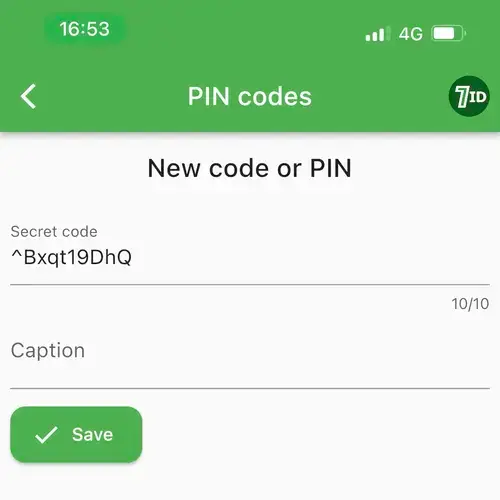
ບົດຄວາມນີ້ຈະສະແດງໃຫ້ທ່ານວິທີການຮັກສາຂໍ້ມູນສ່ວນບຸກຄົນຂອງທ່ານໃຫ້ປອດໄພດ້ວຍເຄື່ອງສ້າງລະຫັດຜ່ານທີ່ປອດໄພ 7ID.
ສາລະບານ
- ລັກສະນະຂອງລະຫັດຜ່ານທີ່ເຂັ້ມແຂງ
- 7ID: ການສ້າງລະຫັດຜ່ານ ແລະບ່ອນເກັບຮັກສາ
- 7ID ຮັບປະກັນຄວາມປອດໄພແນວໃດ?
- ເລີ່ມຕົ້ນດ້ວຍ 7ID
- ຫຼາຍກ່ວາພຽງແຕ່ເປັນ App ຜູ້ຈັດການລະຫັດຜ່ານຟຣີ! 7 ຄຸນນະສົມບັດ ID
- ເຄັດລັບສໍາລັບລະຫັດຜ່ານ Memorable ທັນທີ່ປອດໄພ
- ມາດຕະການຄວາມປອດໄພນອກເຫນືອຈາກລະຫັດຜ່ານ
ລັກສະນະຂອງລະຫັດຜ່ານທີ່ເຂັ້ມແຂງ
ໃນຂະນະທີ່ເວັບໄຊທ໌ສ່ວນໃຫຍ່ໃຫ້ຄວາມສຳຄັນດ້ານຄວາມປອດໄພ, ຍັງມີໂອກາດນ້ອຍໆທີ່ຈະເຂົ້າເຖິງ ຫຼືການລັກຂໍ້ມູນໂດຍບໍ່ໄດ້ຮັບອະນຸຍາດ, ມັກຈະເອີ້ນວ່າການແຮັກ. ການສ້າງລະຫັດຜ່ານທີ່ເຂັ້ມແຂງແມ່ນເປັນຫນຶ່ງໃນວິທີທີ່ດີທີ່ສຸດໃນການປົກປັກຮັກສາບັນຊີຂອງທ່ານແລະຂໍ້ມູນລະອຽດອ່ອນຈາກພວກແຮກເກີທີ່ອາດມີ.
ແຕ່ສິ່ງທີ່ເຮັດໃຫ້ລະຫັດຜ່ານທີ່ເຂັ້ມແຂງ? (*) ທໍາອິດ, ລະຫັດຜ່ານທີ່ເຂັ້ມແຂງແມ່ນຂ້ອນຂ້າງຍາວ, ໂດຍຜູ້ຊ່ຽວຊານສ່ວນໃຫຍ່ແນະນໍາຢ່າງຫນ້ອຍ 12 ຕົວອັກສອນ. ຕົວອັກສອນເຫຼົ່ານີ້ຄວນສົມທົບຕົວພິມໃຫຍ່ ແລະ ໂຕພິມນ້ອຍ, ຕົວເລກ ແລະ ສັນຍາລັກ. ພວກເຂົາຄວນຫຼີກເວັ້ນການຄາດເດົາ, ຊຶ່ງຫມາຍຄວາມວ່າບໍ່ມີຄໍາສັບວັດຈະນານຸກົມ, ຊື່, ວັນທີທີ່ສໍາຄັນ, ຫຼືຂໍ້ມູນສ່ວນຕົວອື່ນໆທີ່ສາມາດເຂົ້າເຖິງໄດ້ງ່າຍຫຼືຄາດເດົາໄດ້. (*) ອັນທີສອງ, ລະຫັດຜ່ານທີ່ດີແມ່ນເປັນເອກະລັກຂອງແຕ່ລະບັນຊີ. ການໃຊ້ລະຫັດຜ່ານດຽວກັນຢູ່ໃນເວັບໄຊທ໌ຕ່າງໆເຮັດໃຫ້ຕົວຕົນອອນໄລນ໌ຂອງທ່ານມີຄວາມສ່ຽງຫຼາຍ. ຖ້າເວັບໄຊທ໌ຫນຶ່ງຖືກທໍາລາຍ, ບັນຊີຂອງທ່ານທັງຫມົດອາດຈະມີຄວາມສ່ຽງ.
ຂ່າວດີແມ່ນວ່າມີ 7ID Password Manager Free App — ຜູ້ຊ່ວຍທີ່ມີປະໂຫຍດຂອງເຈົ້າ, ທີ່ບໍ່ພຽງແຕ່ຊ່ວຍໃຫ້ທ່ານສ້າງລະຫັດຜ່ານທີ່ເຂັ້ມແຂງແຕ່ຍັງເກັບຮັກສາມັນໄວ້ຢ່າງປອດໄພ.
7ID: ການສ້າງລະຫັດຜ່ານ ແລະບ່ອນເກັບຮັກສາ
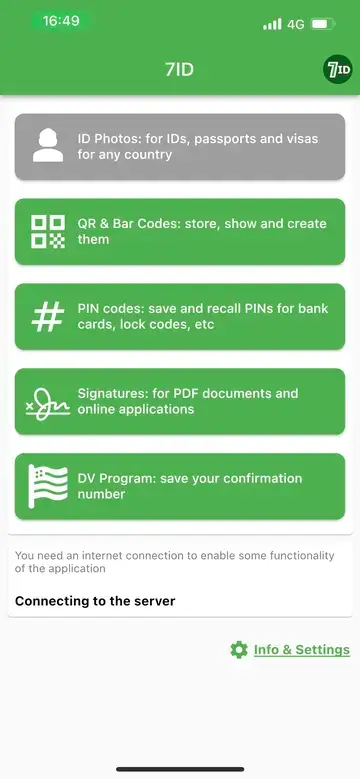
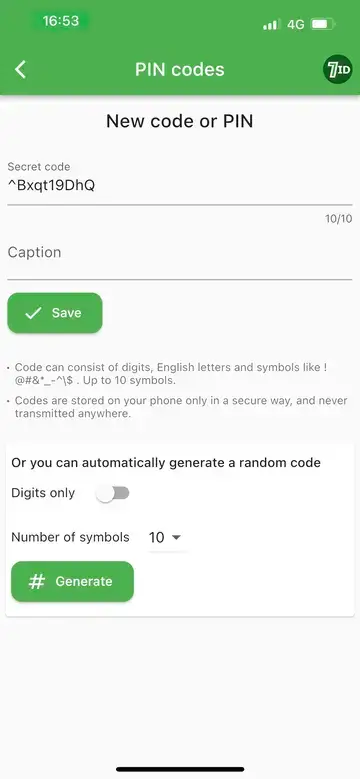
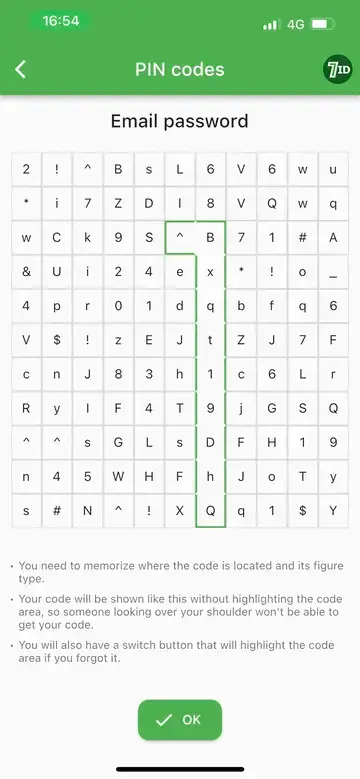

ແອັບຯສ້າງລະຫັດຜ່ານແບບສຸ່ມທີ່ເຂັ້ມແຂງ 7ID ເປັນເຄື່ອງມືທີ່ປອດໄພທີ່ອອກແບບມາເພື່ອສ້າງ ແລະເກັບຮັກສາລະຫັດຜ່ານສໍາລັບທ່ານ, ດັ່ງນັ້ນທ່ານຈຶ່ງບໍ່ຕ້ອງກັງວົນກ່ຽວກັບການສູນເສຍ ຫຼືລືມລະຫັດຜ່ານແບບສຸ່ມທີ່ຊັບຊ້ອນເຫຼົ່ານັ້ນ. ມັນເຮັດໃຫ້ພວກເຂົາປອດໄພແລະຊອກຫາໄດ້ງ່າຍເມື່ອຕ້ອງການ, ເຊິ່ງສະດວກຢ່າງບໍ່ຫນ້າເຊື່ອ.
ທ່ານສາມາດເກັບຮັກສາລະຫັດເຈັດໄດ້ໂດຍບໍ່ເສຍຄ່າ. ທ່ານສາມາດອັບເກຣດເປັນ Pro Subscription ສໍາລັບຄ່າທໍານຽມເລັກນ້ອຍເພື່ອປົດລັອກພື້ນທີ່ເກັບຂໍ້ມູນບໍ່ຈໍາກັດ.
7ID ຮັບປະກັນຄວາມປອດໄພແນວໃດ?
ເພື່ອຮັບປະກັນຄວາມປອດໄພຂອງຂໍ້ມູນທີ່ມີຄຸນຄ່າຂອງທ່ານ, 7ID Secure Password Storage App ໃຊ້ຄຸນສົມບັດນະວັດຕະກໍາເຊັ່ນ:
ເລີ່ມຕົ້ນດ້ວຍ 7ID
ການເລີ່ມຕົ້ນດ້ວຍເຄື່ອງສ້າງລະຫັດຜ່ານ 7ID ຟຣີແມ່ນງ່າຍ. ພຽງແຕ່ເຮັດດັ່ງຕໍ່ໄປນີ້: (*) ຕິດຕັ້ງ app ໃນອຸປະກອນຂອງທ່ານ. (*) ໄປທີ່ພາກລະຫັດ PIN (ມັນໄດ້ຖືກກໍານົດໄວ້ສໍາລັບການ PIN ຂອງທະນາຄານແລະລະຫັດຜ່ານສູງສຸດ 10 ຕົວອັກສອນ). (*) ແຕະ "ລະຫັດ ຫຼື PIN ໃໝ່". (*) ເລືອກ "ສ້າງທາງເລືອກ" ຢູ່ດ້ານລຸ່ມຂອງຫນ້າຈໍ. ສໍາລັບລະຫັດຜ່ານທີ່ເຂັ້ມແຂງທີ່ສຸດ, ຍົກເລີກການເລືອກ "ຕົວເລກເທົ່ານັ້ນ" ແລະກໍານົດຈໍານວນສູງສຸດຂອງຕົວອັກສອນ (ສູງສຸດ 10) (*) ຂຶ້ນມາດ້ວຍການຈັບລະຫັດຜ່ານຂອງທ່ານ. ການໃຫ້ຊື່ທີ່ບໍ່ຊັດເຈນທີ່ສຸດແມ່ນແນະນໍາເພື່ອໃຫ້ພຽງແຕ່ທ່ານເຂົ້າໃຈວ່າມັນເປັນບັນຊີໃດ. (*) ຈື່ຈໍາສະຖານທີ່ຂອງລະຫັດຜ່ານໃນຮູບຫຼືໃຊ້ຟັງຊັນ "ສະແດງລະຫັດ" ເພື່ອສະແດງມັນ.
ຫຼາຍກ່ວາພຽງແຕ່ເປັນ App ຜູ້ຈັດການລະຫັດຜ່ານຟຣີ! 7 ຄຸນນະສົມບັດ ID
7ID ບໍ່ໄດ້ຫມາຍຄວາມວ່າເປັນລະຫັດຜ່ານເທົ່ານັ້ນ. ສຳຫຼວດຄຸນສົມບັດອື່ນໆຂອງແອັບ all-in-one ນີ້:
ເຄັດລັບສໍາລັບລະຫັດຜ່ານ Memorable ທັນທີ່ປອດໄພ
ການມາດ້ວຍລະຫັດຜ່ານທີ່ແຂງ ແລະ ໜ້າຈົດຈຳອາດເບິ່ງຄືວ່າຈະພະຍາຍາມສີ່ຫຼ່ຽມເປັນວົງມົນ, ແຕ່ມີເຄັດລັບເພື່ອເຮັດໃຫ້ມັນງ່າຍກວ່າ:
ມາດຕະການຄວາມປອດໄພນອກເຫນືອຈາກລະຫັດຜ່ານ
ໃນຂະນະທີ່ລະຫັດຜ່ານທີ່ເຂັ້ມແຂງແມ່ນສໍາຄັນ, ພວກມັນບໍ່ຄວນເປັນການປ້ອງກັນພຽງແຕ່ຂອງທ່ານຕໍ່ກັບໄພຂົ່ມຂູ່ທາງອິນເຕີເນັດ. ເພື່ອເພີ່ມຄວາມປອດໄພຂອງລະຫັດຂອງທ່ານ, ໃຫ້ພິຈາລະນາມາດຕະການຄວາມປອດໄພເພີ່ມເຕີມ:
ສະຫຼຸບແລ້ວ, ໃນຂະນະທີ່ພວກເຮົາບໍ່ສາມາດລົບລ້າງໄພຂົ່ມຂູ່ທາງອິນເຕີເນັດໄດ້ຢ່າງສິ້ນເຊີງ, ພວກເຮົາສາມາດເສີມຂະຫຍາຍການປົກປ້ອງຂອງພວກເຮົາຢ່າງຫຼວງຫຼາຍໂດຍການສ້າງລະຫັດຜ່ານທີ່ເຂັ້ມແຂງແລະປະຕິບັດມາດຕະການຄວາມປອດໄພເພີ່ມເຕີມ.
ຈືຂໍ້ມູນການ, ໃນໂລກ cyber, ລະຫັດຜ່ານຂອງທ່ານແມ່ນສາຍປ້ອງກັນທໍາອິດຂອງທ່ານ. ໃຫ້ແນ່ໃຈວ່າມັນເປັນອັນທີ່ເຂັ້ມແຂງກັບ 7ID Password Storage App!
ອ່ານຕື່ມ:

ເຄັດລັບຄວາມປອດໄພຂອງຕູ້ເອທີເອັມ: ຮັກສາ PIN ຂອງທ່ານໃຫ້ປອດໄພ
ອ່ານບົດຄວາມ
ແອັບຮູບວີຊາສິງກະໂປ: ຖ່າຍຮູບທີ່ສອດຄ້ອງກັບໂທລະສັບຂອງທ່ານ
ອ່ານບົດຄວາມ

